กว่าปีที่ผ่านมา ไมโครซอฟท์ Word ไม่ได้กลายเป็นโปรแกรมแก้ไขข้อความที่ดีที่สุดเพราะเป็นโปรแกรมแรกที่ได้รับความนิยม ต่างจากแอพอื่นๆ ที่มาก่อนอย่าง WhatsApp, Microsoft ไม่เคยพอใจกับการเป็นเจ้าแรกในหมวดหมู่นี้ และด้วยเวอร์ชันใหม่แต่ละเวอร์ชัน จึงนำเสนอคุณลักษณะใหม่ๆ หนึ่งในฟังก์ชันที่มีอยู่ใน Word ที่ผู้ใช้ไม่กี่คนรู้คือความเป็นไปได้ในการแก้สมการใน คำ โดยไม่ต้องใช้ Excel
นี่ไม่ได้หมายความว่าเราสามารถใช้ Word แทน Excel ได้ แต่เราสามารถใช้มันเป็นประจำเพื่อดำเนินการบางประเภท ส่วนใหญ่ง่าย ที่ไม่ต้องการสูตรที่ซับซ้อนที่เราจะพบใน Excel เท่านั้น
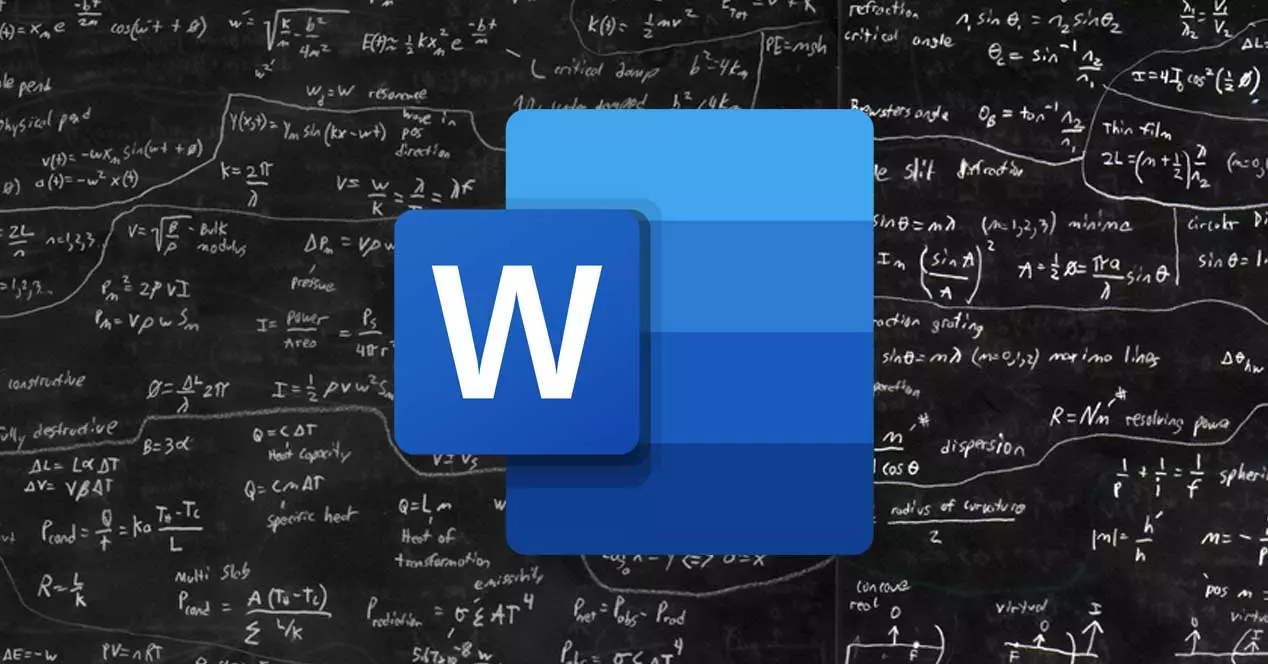
สมการใน Word
คำพูดช่วยให้เรา เขียนสมการ เพื่อแก้ไขหรือใช้หนึ่งในสิ่งที่แอปพลิเคชันรวมไว้โดยค่าเริ่มต้นเป็นเทมเพลตและที่ที่เราจะต้องแก้ไขค่าเพื่อคำนวณผลลัพธ์เท่านั้น
ในบรรดาสมการที่มีให้เป็นเทมเพลตใน Word และเราสามารถใช้ได้ เราพบ:
- พื้นที่วงกลม
- การขยายผลรวม
- การขยายตัวของเทย์เลอร์
- สูตรสมการกำลังสอง
- เอกลักษณ์ตรีโกณมิติ (2 รุ่น)
- ทฤษฎีบททวินาม
- ทฤษฎีบทพีทาโกรัส
นอกจากนี้เรายังสามารถเข้าถึงสมการเพิ่มเติมผ่าน Office.com เช่น:
- โหมดอินทิกรัลบล็อก
- อินทิกรัลเกาส์เซียน
- การเคลื่อนไหวที่เร่งขึ้น
- การหมุน
- การขยายพหุนาม
- เลขชี้กำลัง
- การคูณเศษส่วน
- กฎแรงโน้มถ่วงของนิวตัน
- ลาปลาเซียนในพิกัด
ในการใช้แบบจำลองสมการต่างๆ ที่ Word มอบให้เรา ให้ไปที่ Ribbon แทรก และทางด้านขวาสุด ให้คลิกที่ สิ่งที่ใส่เข้าไป . ต่อไปเราจะไปที่จุดเริ่มต้นของ สมการ ribbon และคลิกที่สมการที่นำหน้าด้วยสัญลักษณ์ Pi เพื่อเข้าถึงตัวเลือกสูตรทั้งหมดที่มีให้เรา
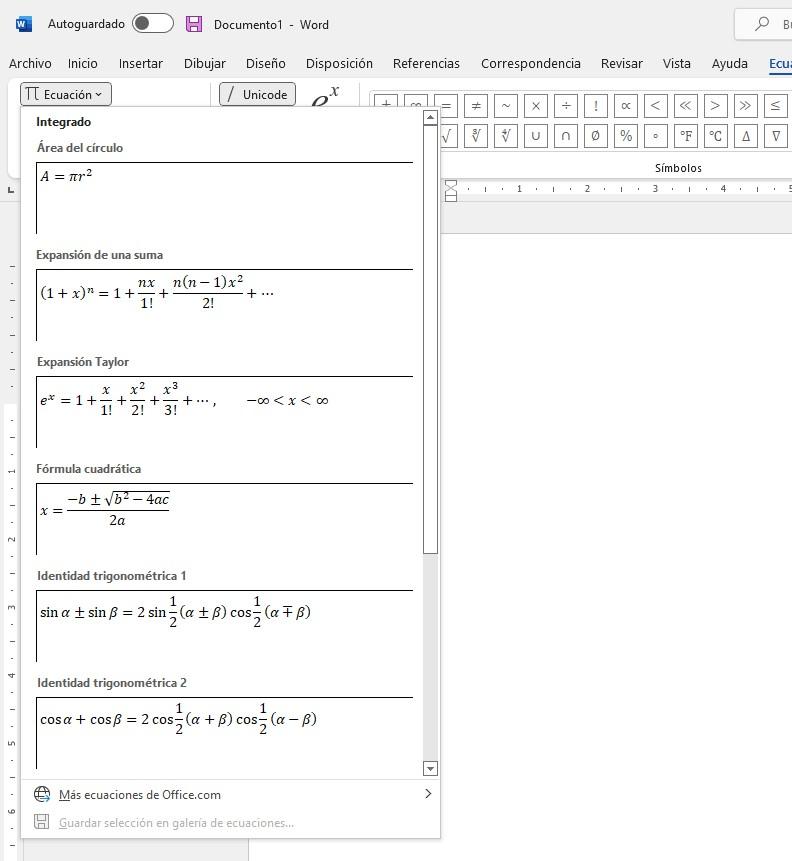
เมื่อเราเลือกประเภทของสมการที่เราต้องการแก้ใน Word แล้ว เราคลิกที่กล่องที่แสดงสมการ และเราแก้ไขสมการถ้าจำเป็น ไม่ว่าจะเป็นเพื่อปรับให้เข้ากับสิ่งที่เรากำลังมองหา เพื่อขยาย หรือเพื่อ คำสั่งลบ
วิธีการเขียนสมการที่เป็นรูปธรรม
หากในบรรดาตัวเลือกทั้งหมดที่มีให้โดยกำเนิดหรือผ่าน Office.com เราไม่พบสิ่งที่ต้องการหรือไม่มีเวลาในการค้นหา เราสามารถ เขียนโดยตรงใน Word
ในการดำเนินการนี้ เราสร้างเอกสาร Word ใหม่และไปที่ Ribbon แทรก และคลิกที่สมการ ถัดไป ใน ribbon ใหม่ สมการ เราคลิกที่ปุ่ม Equation Inking และใช้เมาส์เขียนสูตรที่เราต้องการแก้ เมื่อเราเขียนสูตร Word จะรู้จักสัญลักษณ์เพื่อแปลงเป็นอักขระที่รู้จัก

หากเราไม่ต้องการเขียนสมการโดยใช้เมาส์หรือหน้าจอสัมผัสหากคอมพิวเตอร์ของเรามี เราสามารถเขียนสมการโดยใช้สัญลักษณ์ที่มีอยู่ในริบบ้อนสมการ สัญลักษณ์ที่แสดงทางด้านขวาของ หมึกสมการ ตัวเลือก
ฟังก์ชันการเขียนสมการใน Word มีให้ใช้งานโดยกำเนิดโดยไม่จำเป็นต้องติดตั้งปลั๊กอินภายนอกใดๆ เช่นเดียวกับใน Word เวอร์ชันเก่า ตัวเลือกนี้ใช้ได้เฉพาะในการสมัครใช้งาน Office / Microsoft 365 ดังนั้นเราจะไม่พบตัวเลือกนี้ในเวอร์ชันฟรีทางออนไลน์
